Kako varnostno kopirati podatke v virtualni trdi disk v operacijskem sistemu Windows 7
Ob trdnih rezervnih načrt je treba, če imate pomembne podatke o vašem računalniku, da ne želite izgubiti. Danes si ogledamo edinstven način uporabe virtualnega trdega diska v sistemu Windows 7 za varnostno kopiranje nekaterih datotek.
Ustvarite virtualni trdi disk (VHD)
Prva stvar, ki jo moramo narediti, je ustvariti VHD. V tem članku smo se osredotočili na to, kako narediti varnostno kopijo podatkov v VHD, na kratko bomo opisali, kako ustvariti enega, vendar se prepričajte in si oglejte našo celotno vadnico o tem, kako ustvariti VHD v sistemu Windows 7.
V tem primeru ustvarjamo 2 GB VHD, vendar ga lahko naredite ne glede na velikost, za katero mislite, da boste potrebovali vaše podatke.
Z desno miškino tipko kliknite Computer (Računalnik) in izberite Manage (Upravljanje), in ko se odpre zaslon Computer Management (Upravljanje računalnika) pod možnostjo Storage highlight Disk Management (Upravljanje diskov), kliknite Action (Dejanje).
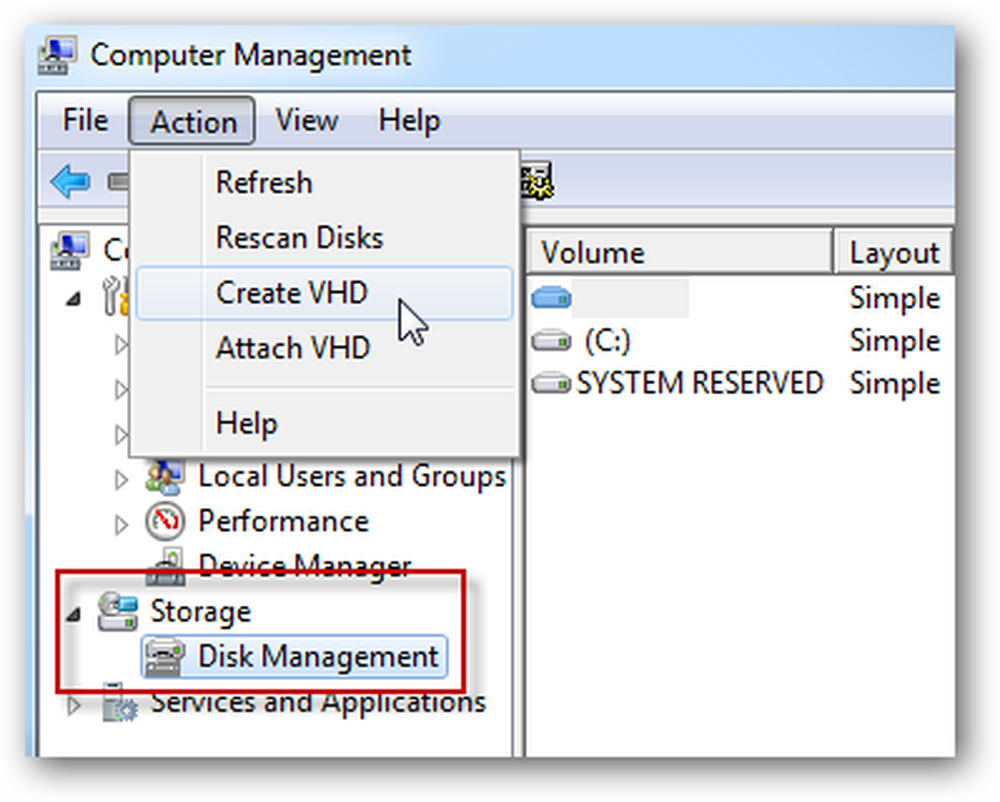
Izberite mesto na napravi, kjer želite živeti VHD in njegovo velikost. Lahko ga ustvarite na lokalnem pogonu ali pa smo ga v tem primeru namestili na priključen zunanji pogon. Odločite se, ali želite dinamično razširiti ali fiksno velikost. Potem boste videli navidezni pogon, ki je naveden kot neznani nedodeljeni prostor. Z desno tipko miške kliknite levo okno in Inicializiraj disk.
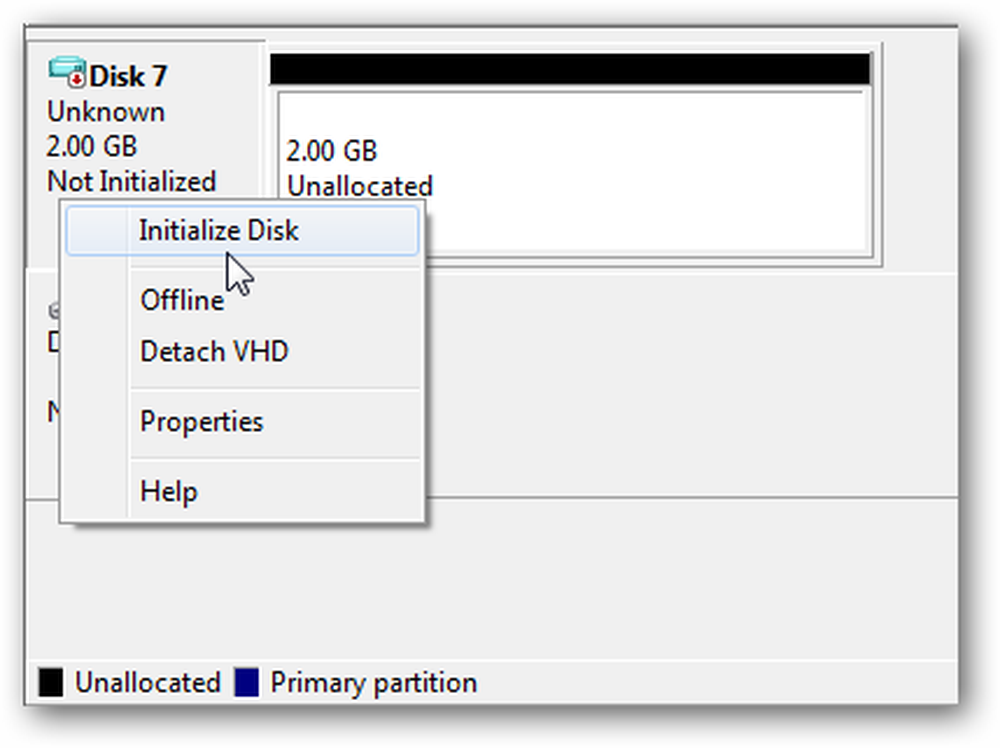
Z desno miškino tipko kliknite področje Nedodeljeno in izberite New Simple Volume.

Odpre se čarovnik New Simple Volume Wizard, ki ga lahko izberete, da formatirate nosilec in mu podate oznako ter sledite čarovniku.
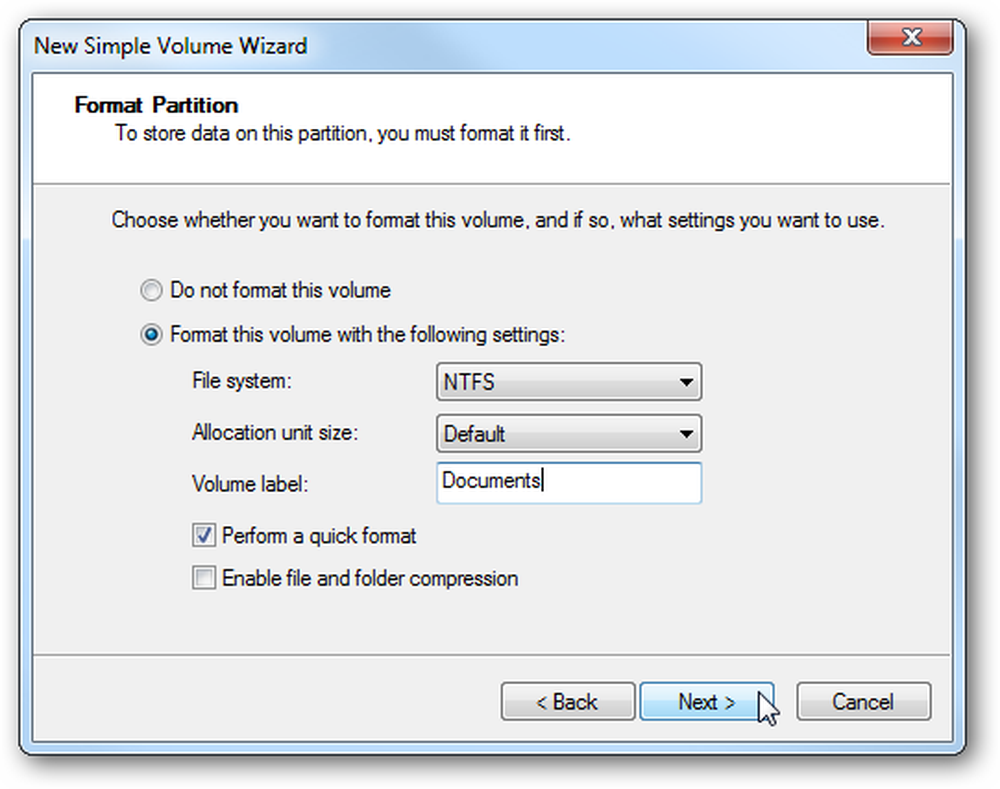
Ko končate, boste videli nov VHD, ki je naveden pod možnostjo Trdi diski v računalniku. Zdaj ga lahko uporabite kot vsak pogon in mi ga bomo podprli.
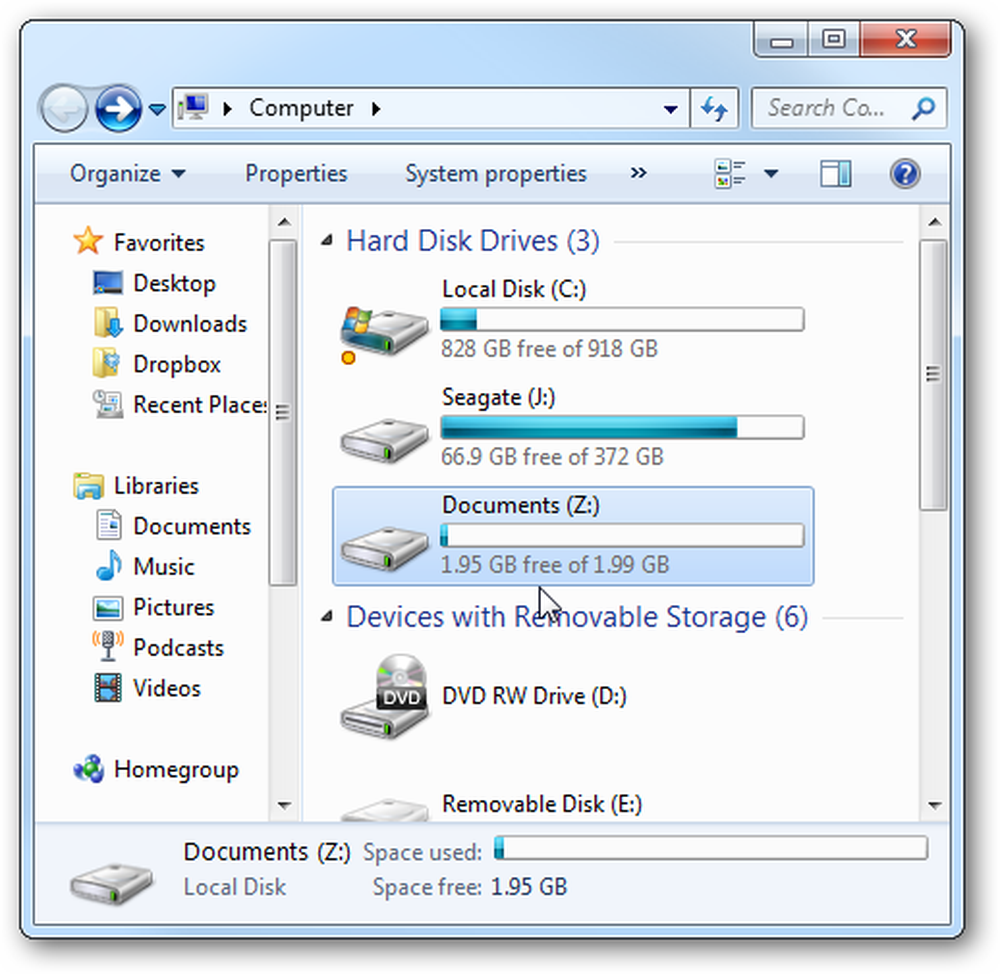
Lahko preprosto povlečete datoteke v to datoteko ali pa jo nastavite za varnostno kopiranje s programom Windows Backup and Restore ali varnostno aplikacijo po svojih željah. Tukaj bomo uporabili program Windows 7 Backup and Restore. Vnesite varnostno kopijo in obnovite v iskalno polje v meniju »Start« in pritisnite Enter.
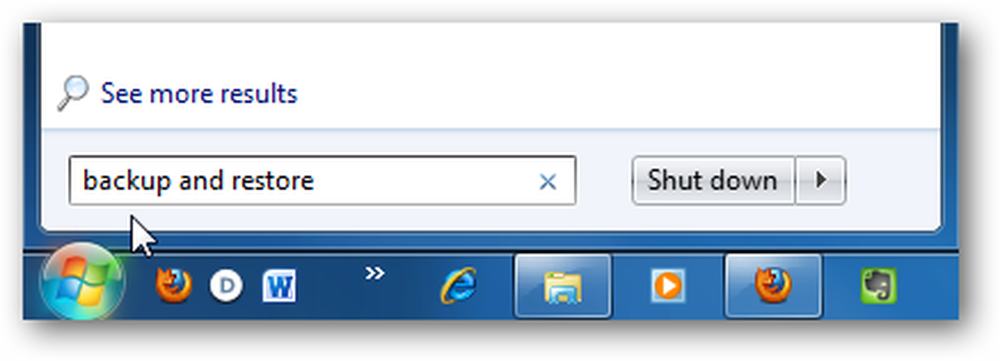
Kliknite na Nastavi varnostno kopijo…
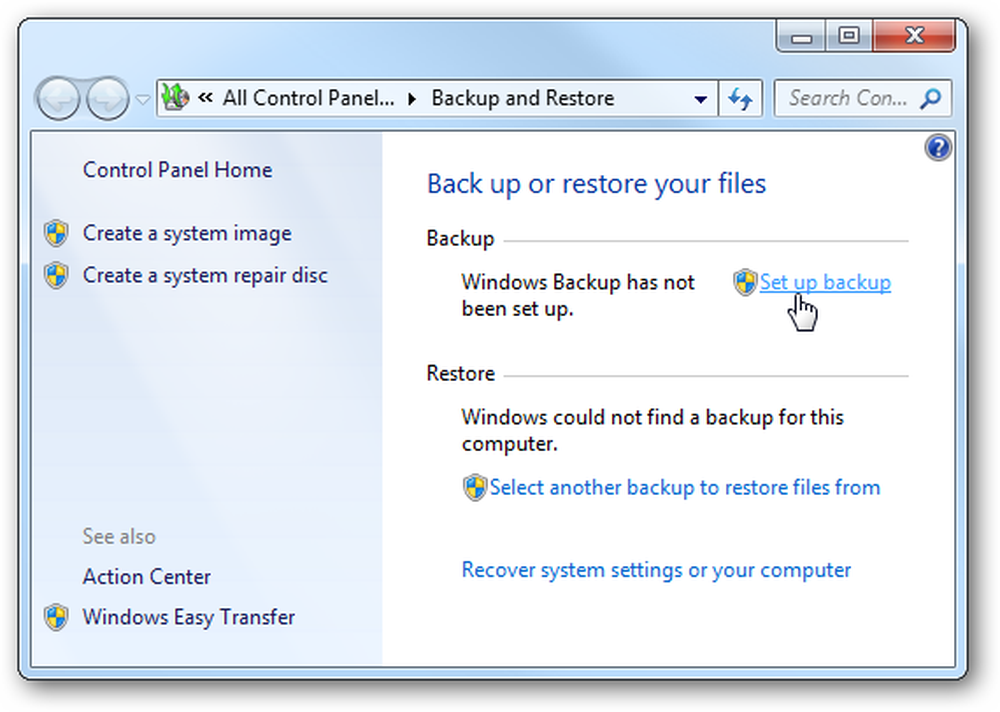
Izberite VHD, ki smo ga pravkar ustvarili ... lahko bi rekli, da ni dovolj prostora, vendar bomo izbrali določene datoteke, ki jih bomo varnostno kopirali in ki bodo ustrezali VHD 2 GB.

Tukaj boste želeli izbrati Naj izberem ...
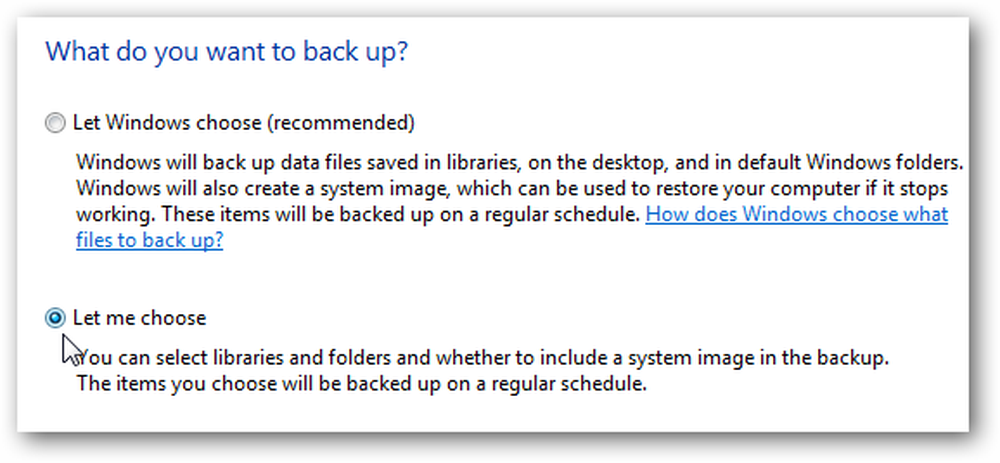
Zdaj lahko pregledate in izberete datoteke in mape, ki jih želite varnostno kopirati. V tem primeru varnostno kopiramo le nekaj dokumentov, kar je pod 2 GB velikosti VHD. Počistite Vključite sliko pogonov sistema preden nadaljujete, kot bi morali že ustvariti.
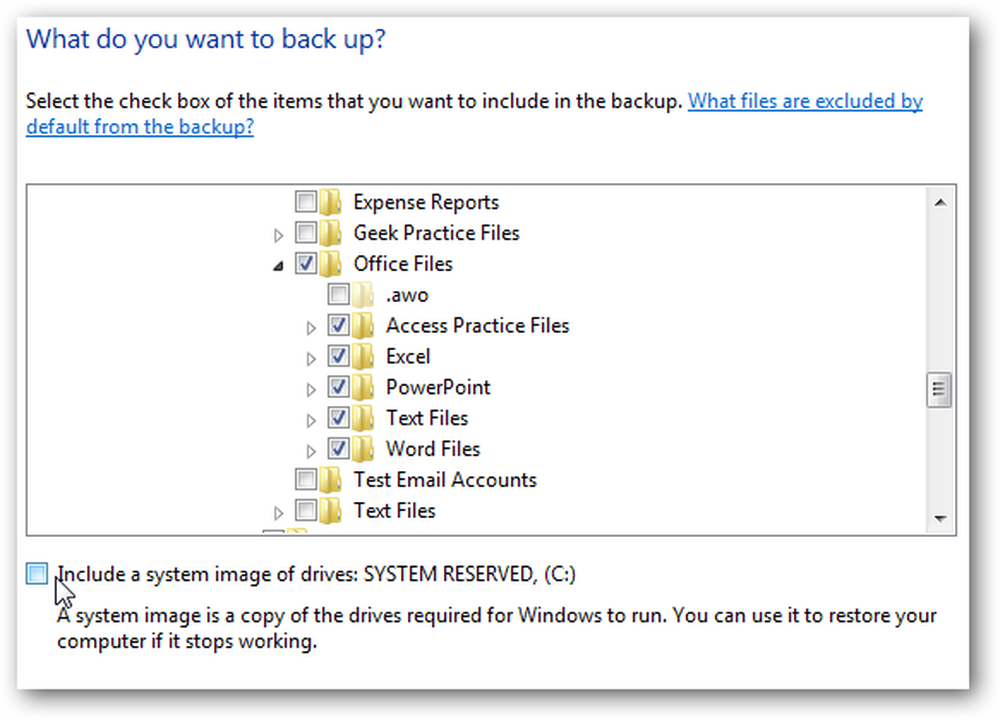
Če želite, lahko načrtujete, da se bo varnostno kopiranje izvajalo redno.
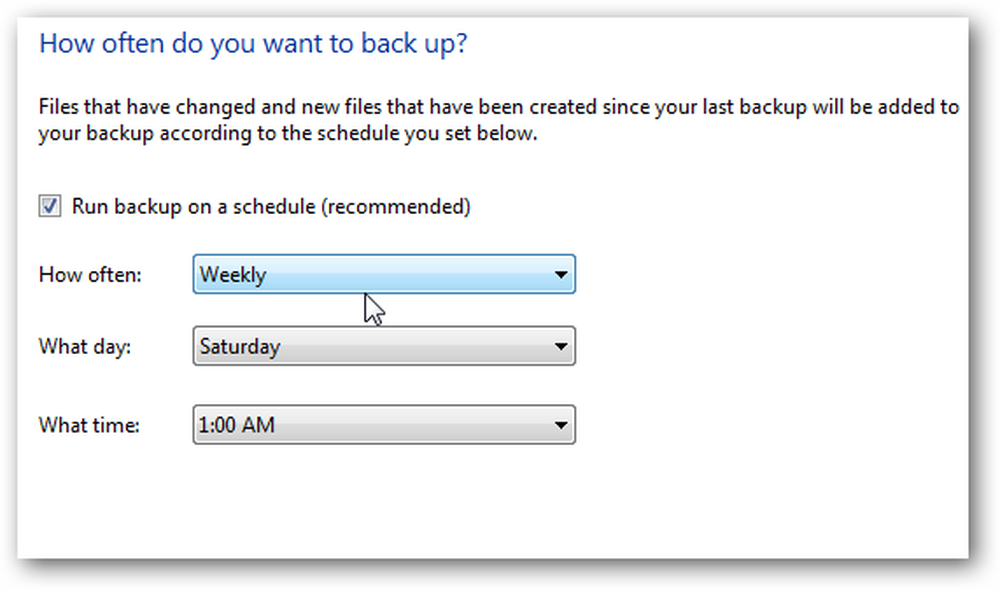
Ko ste vse izbrali, preglejte nastavitve varnostnega kopiranja in kliknite Shranite nastavitve in zaženite varnostno kopijo.

Rezerva se zažene in dobite vrstico napredka, ko se bo zgodila.

Ko je varnostna kopija končana, lahko greste v svoj VHD in preverite datoteke, ki ste jih varnostno kopirali.
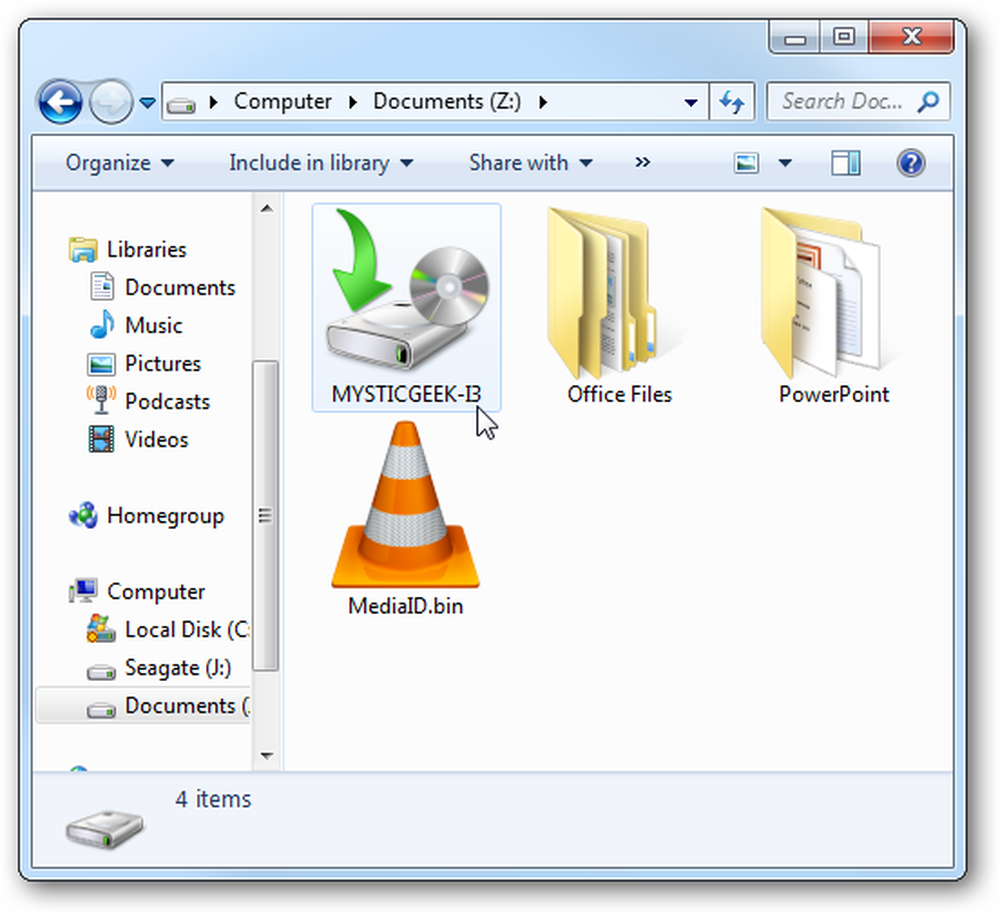
Nato lahko datoteke povlečete iz VHD-ja ali dvokliknete ikono za varnostno kopiranje in obnovitev sistema Windows, da jih obnovite.

Zmožnost uporabe VHD-jev je le še eno orodje za varnostno strategijo. Druga kul stvar je, da lahko kopirate datoteko VHD na druge lokacije. Na primer omrežni delež, zunanji HD, palec, uporaba v VM… itd. Vsekakor tega ne bi smeli uporabljati kot edino strategijo varnostnega kopiranja, saj obstaja veliko boljših metod varnostnega kopiranja, vendar je to geeky, kul in včasih je lahko priročen.
Če govorimo o VHD-jih, če želite fizični pogon pretvoriti v VM, si oglejte naš članek o Disk2vhd.




